
Оглавление:
- Автор John Day [email protected].
- Public 2024-01-30 11:51.
- Последнее изменение 2025-01-23 15:05.

В этом проекте мы создадим систему мониторинга pH и солености / проводимости со светодиодными индикаторами. Используются датчики pH и солености Atlas Scientific. Работа осуществляется через протокол I2C, а показания отображаются на последовательном мониторе Arduino.
Светодиоды включаются, если показания датчика выходят за установленные пределы. В этом случае ограничения следующие: если показание проводимости превышает 500 мкСм / см, включается желтый светодиод; если значение pH превышает 10, загорится красный светодиод. Использование светодиодов демонстрирует, как показания датчика могут использоваться для запуска другого оборудования.
ПРЕДУПРЕЖДЕНИЯ:
Atlas Scientific не производит бытовую электронику. Это оборудование предназначено для инженеров-электриков. Если вы не знакомы с электротехникой или программированием встроенных систем, эти продукты могут не для вас
Это устройство было разработано и протестировано на компьютере под управлением Windows. Он не тестировался на Mac, Atlas Scientific не знает, совместимы ли эти инструкции с системой Mac
ПРЕИМУЩЕСТВА:
- Показания pH и солености в реальном времени.
- Может быть расширен за счет включения большего количества типов датчиков Atlas EZO.
- Возможность использовать показания датчиков для управления другим оборудованием.
- Требуются минимальные навыки программирования, если вы не планируете вносить изменения в проект.
МАТЕРИАЛЫ:
- 1- Плата Arduino Uno или STEMTera
- Макетная плата (если плата STEMTera не используется)
- Провода перемычки
- 1- комплект датчика pH
- 1- комплект датчика солености
- 1- Встроенный изолятор напряжения
- 2- светодиоды
- 2 - резисторы 220 Ом
Шаг 1: ТРЕБОВАНИЯ К СБОРКЕ
а) Откалибруйте датчики. Каждый датчик имеет уникальный процесс калибровки. См. Следующее: техническое описание Ezo pH, техническое описание Ezo EC.
б) Установите протокол датчиков на I2C. Каждому датчику нужен уникальный адрес I2C. В соответствии с образцом кода для этого проекта используются следующие адреса: адрес датчика pH - 99, а адрес датчика солености - 100. Для получения информации о том, как переключаться между протоколами и назначать адреса, см. Эту ССЫЛКУ.
Калибровка и переход на I2C ДОЛЖНЫ быть выполнены до внедрения датчиков в этот проект
Шаг 2: СБОРКА ОБОРУДОВАНИЯ
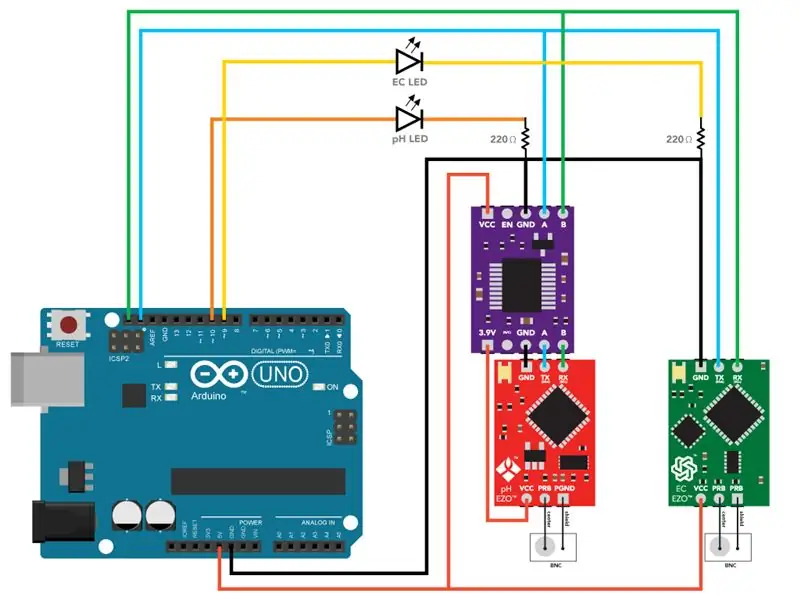
Подключите оборудование, как показано на схеме выше.
Вы можете использовать либо плату Arduino UNO, либо плату STEMTera. Плата STEMTera использовалась в этом проекте из-за ее компактного дизайна, в котором Arduino сочетается с макетной платой.
Резисторы 220 Ом ограничивают ток светодиодов, предотвращая их перегорание.
Встроенный изолятор напряжения изолирует контур pH от контура солености, тем самым защищая его от любых электрических помех (шумов), которые могут исходить от датчика солености или другой электроники в системе.
Шаг 3: ЗАГРУЗИТЕ ПРОГРАММУ НА ARDUINO
Код этого проекта использует настроенную библиотеку и файл заголовка для схем EZO в режиме I2C. Вам нужно будет добавить их в вашу Arduino IDE, чтобы использовать код. Приведенные ниже шаги включают процесс внесения этого дополнения в среду IDE.
а) Загрузите Ezo_I2c_lib, zip-папку с GitHub на свой компьютер.
б) На вашем компьютере откройте Arduino IDE (вы можете загрузить IDE ЗДЕСЬ, если у вас ее нет). В среде IDE выберите Sketch -> Include Library -> Add. ZIP Library -> Выберите папку Ezo_I2c_lib, которую вы только что загрузили. Соответствующие файлы теперь включены.
c) Скопируйте код из pH_EC_led_indicator на рабочую панель IDE. Вы также можете получить к нему доступ из zip-папки Ezo_I2c_lib, загруженной выше.
г) Скомпилируйте и загрузите код pH_EC_led_indicator на вашу плату Arduino Uno или StemTera.
д) В своей среде IDE перейдите в Инструменты -> Монитор последовательного порта или нажмите Ctrl + Shift + M на клавиатуре. Откроется серийный монитор. Установите скорость передачи 9600 и выберите «Возврат каретки».
Шаг 4: ДЕМОНСТРАЦИЯ

Резюме эксперимента показано на видео:
- Измеряют начальный pH и EC воды.
- В воду добавляется немного NaCl (соль), показание проводимости повышается, и как только она превысит 500 мкСм / см, загорится желтый светодиод.
- Затем в химический стакан наливают немного раствора pH UP, pH увеличивается, и при пересечении 10 загорается красный светодиод.
- Наконец, добавляется немного раствора для СНИЖЕНИЯ pH, и pH снижается. Когда показание меньше 10, красный светодиод гаснет.
Рекомендуемые:
Как создать систему мониторинга неавторизованных точек беспроводного доступа: 34 шага

Как создать систему мониторинга несанкционированных точек беспроводного доступа: Saludos lectores. El presente Instructivo es una gu í a de como desarrollar un sistema de monitoreo de puntos de Acceso inal á mbricos no autorizados utilizando una Raspberry PI.Este sistema fue desarrollado como parte de un trabajo de inv
Создайте свою собственную систему слежения за безопасностью SMS с помощью GPS: 5 шагов (с изображениями)

Создайте свою собственную систему слежения за безопасностью SMS с помощью GPS: в этом проекте я покажу вам, как объединить модуль 3G SIM5320 с Arduino и пьезоэлектрическим преобразователем в качестве датчика удара, чтобы создать систему слежения за безопасностью, которая отправит вам местоположение вашего драгоценный автомобиль по SMS, когда я
Создайте свою собственную автономную фотоэлектрическую систему: 4 шага (с изображениями)

Создайте свою собственную фотоэлектрическую автономную систему: в этом проекте я покажу вам, как я объединил солнечную панель 100 Вт, батарею 12 В 100 Ач, контроллер солнечного заряда, инвертор и множество дополнительных компонентов, чтобы реконструировать электрическую проводку в моем гараже и создать фотоэлектрические автономные
Создайте свою собственную команду запуска с помощью простого шага: 4 шага

Создайте свою собственную команду запуска с помощью простого шага: здесь я покажу, как вы можете создать свою собственную команду запуска в ОС Windows. На самом деле это отличная функция в Windows, которая позволяет мгновенно открыть окно вашего приложения. Итак, теперь вы также можете создать свою команду для открытия любого приложения, введя
Как правильно подключить и настроить полочную систему Mini HiFi (звуковую систему): 8 шагов (с изображениями)

Как правильно подключить и настроить полочную систему Mini HiFi (звуковую систему): Я человек, которому нравится изучать электротехнику. Я учусь в старшей школе при школе Энн Ричардс для молодых женщин-лидеров. Я делаю это поучительно, чтобы помочь всем, кто хочет наслаждаться своей музыкой из системы Mini LG HiFi Shelf Syste
